Come eseguire il backup, il ripristino o il ripristino di iPhone, iPad o iPod
Hai un iPhone che devi resettare o ripristinare? Hai bisogno di eseguire un ripristino delle impostazioni di fabbrica e cancellare tutto o hai solo bisogno di ripristinare determinate impostazioni perché il telefono sta agendo?
O forse hai bisogno di ripristinare il tuo iPhone da un backup di iTunes o da iCloud? Inoltre, potresti semplicemente voler eseguire un hard reset del tuo iPhone, che è un modo rapido per risolvere problemi come blocchi, ecc.
In questo articolo, ti illustrerò i vari tipi di reimpostazione, ripristino e backup che puoi eseguire per il tuo iPhone, iPad o iPod Touch.
Per questo articolo, utilizzerò iOS 9 per tutti gli esempi poiché è l'ultima versione del sistema operativo al momento. Se qualcosa cambia in una versione successiva, cercherò di aggiornare questo post.
Backup iPhone, iPad, iPod
Prima di reimpostare o ripristinare qualcosa, devi sempre fare un backup nel caso in cui ci sia qualcosa che ti serve in un secondo momento o qualcosa va storto. Suggerisco di fare un backup sia su iCloud che su iTunes. Se non hai abbastanza spazio in iCloud, fare un backup locale su iTunes andrà bene. Iniziamo con i backup di iTunes.
Backup di iTunes
Il backup su iTunes non è più necessario se si esegue il backup del telefono su iCloud, ma ho scoperto che è ancora utile creare un backup locale ogni due mesi.
iCloud è fantastico, ma ha un sacco di problemi che possono far fallire proprio quando ne hai più bisogno. Inoltre, Apple è così avara con i suoi 5 GB di spazio libero. Non puoi nemmeno archiviare un singolo backup di un iPhone da 16 GB con così tanto spazio, quindi usa sicuramente iTunes se non sei sicuro che il tuo telefono sia correttamente sottoposto a backup su iCloud.
Apri iTunes, collega il dispositivo Apple, quindi fai clic sul pulsante Esegui il backup adesso .

Quando si esegue questa operazione, verrà visualizzato un messaggio che chiede se si desidera crittografare il backup o meno. Se si sceglie di non crittografare il backup, i dati sensibili come dati sulla salute, dati homekit e password salvate non verranno archiviati nel backup. È anche possibile controllare la casella Encrypt iPhone Backup prima di eseguire il backup per assicurarsi che il backup sia crittografato.
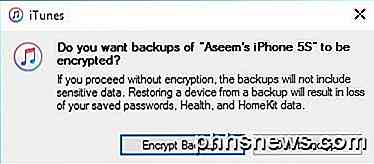
Quando ripristini un backup non crittografato sul tuo telefono, dovrai inserire di nuovo tutte le tue password, ecc. Ecco perché se hai mai ripristinato un backup iCloud anziché un normale backup di iTunes, potresti aver notato che non è necessario digitare nuovamente tutte le password dopo il ripristino.
L'unica cosa che devi ricordare sui backup crittografati è che dovrai usare una password per crittografare il backup. Per eseguire un ripristino, avrai bisogno della stessa password. Se lo dimentichi, non sarai in grado di ripristinare quel backup, quindi fai attenzione e mantieni la password scritta da qualche parte.
Potresti anche ricevere un messaggio che ti chiede se desideri trasferire gli acquisti sulla tua libreria di iTunes. È necessario fare clic su Trasferisci acquisti, altrimenti potresti perdere musica, app, suonerie, ecc. Quando vai a eseguire un ripristino in un secondo momento.
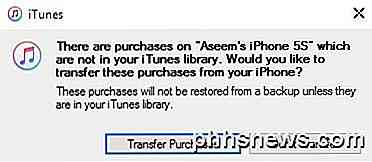
Inoltre, tieni presente che puoi lasciare l' opzione Backup automatico impostata su iCloud e eseguire semplicemente backup manuali manualmente ogni tanto. iCloud dovrebbe eseguire automaticamente il backup del tuo telefono, ma puoi sempre eseguire un backup iCloud manuale andando su Impostazioni, iCloud, Backup e quindi toccando Esegui backup ora . Dovrebbe anche mostrarti la data e l'ora dell'ultimo backup di iCloud.
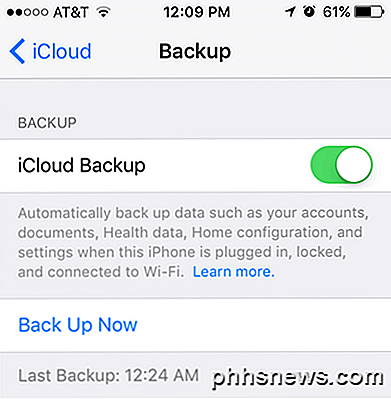
Ora che il tuo dispositivo ha eseguito correttamente il backup, possiamo procedere e ripristinarlo. Ci sono un paio di modi diversi per ripristinare un dispositivo Apple, quindi parliamone.
Ripristina iPhone, iPad, iPod
Parliamo prima di un hard reset, che in realtà non cancella alcun dato o resetta qualsiasi impostazione. Una reimpostazione completa è quando premi e tieni premuto il pulsante Home (pulsante cerchio) e il pulsante di accensione situato in alto o a destra contemporaneamente fino al riavvio del telefono.

Questo è utile se il tuo dispositivo non si comporta correttamente ed è come quando devi riavviare il tuo PC Windows perché funziona. Dopo un hard reset, ci sono le opzioni per ripristinare varie impostazioni sul telefono.
Tocca Impostazioni, vai a Generale, scorri fino in fondo e tocca Ripristina .
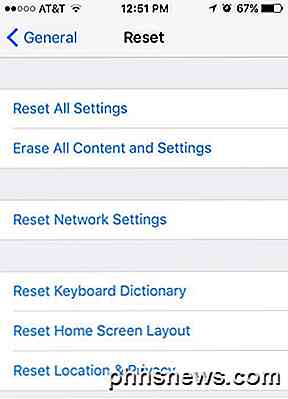
Le opzioni principali utilizzate dalla maggior parte delle persone sono Ripristina tutte le impostazioni, Cancella tutto il contenuto e Impostazioni e Ripristina impostazioni di rete .
Ripristina tutte le impostazioni - Questa operazione ripristinerà tutte le impostazioni nell'app Impostazioni . Ciò significa che perderai i dati Wi-Fi, le connessioni Bluetooth, le impostazioni Non disturbare, le impostazioni della tastiera, Notifiche, Sfondi, Impostazioni privacy, ecc.
NON rimuoverà nessuno dei tuoi dati o app. Ciò significa che tutta la musica, i video, le foto, le app, iMessage, gli account di posta elettronica, i calendari, ecc. Rimarranno sul telefono. Avrai alcuni avvertimenti quando andrai a ripristinare tutte le impostazioni, ma non preoccuparti, i tuoi dati saranno al sicuro.
Ripristina impostazioni di rete : questa opzione reimposta qualsiasi cosa relativa alle connessioni Wi-Fi e LTE. Se hai problemi di connessione, questa è una buona opzione da provare.
Cancella tutto il contenuto e le impostazioni - Questa è l'opzione di ripristino di fabbrica che cancellerà tutto sul tuo iPhone, iPad o iPod. Utilizza questa opzione solo se sei sicuro di aver effettuato il backup di tutto e se desideri pulire il dispositivo in modo pulito per consegnarlo a qualcun altro o venderlo.
Puoi anche utilizzare questa opzione se sei interessato a eseguire un'installazione pulita di iOS. Ad esempio, se hai aggiornato il tuo telefono da iOS 7 a iOS 8 a iOS 9 e ha solo un sacco di problemi, puoi eseguire il backup del telefono, cancellare tutto e quindi ripristinare dal backup. Si noti che se si esegue un'installazione pulita di una versione successiva di iOS rispetto a quella originariamente installata, non sarà possibile ripristinare il backup.
Ad esempio, quando esce iOS 10 e cancelli il tuo iPhone prima di eseguire l'aggiornamento a iOS 10, non sarai in grado di ripristinare il backup di iOS 9 poiché il telefono ora supporta iOS 10. Per eseguire un'installazione pulita di iOS 10 quando viene fuori, è necessario eseguire prima l'upgrade, quindi eseguire il backup, quindi cancellare e quindi ripristinare.
Nota che per cancellare il telefono devi prima disattivare Trova il mio iPhone . Probabilmente dovrai anche inserire la tua password iCloud. Il telefono si riavvierà e una volta cancellato, verrà visualizzata la schermata Ciao o Benvenuto .
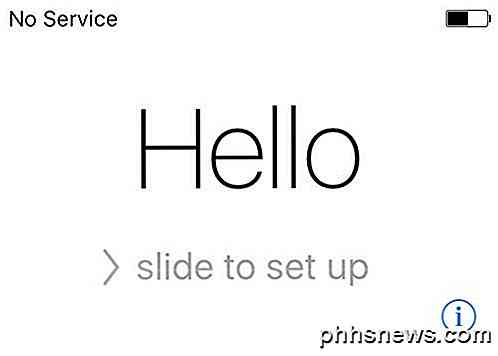
Prima devi scegliere la tua lingua, quindi il tuo paese, quindi scegliere una rete Wi-Fi, quindi attivare o disattivare i servizi di localizzazione, quindi aggiungere un passcode se lo desideri e infine scegliere come configurare il telefono. Quindi ora parliamo di ripristinare il telefono.
Ripristina iPhone, iPad, iPod
Dopo aver ripristinato il telefono alle impostazioni predefinite di fabbrica, ti verrà chiesto come desideri ripristinarlo. Ricorda che puoi anche ripristinare il tuo dispositivo senza doverlo cancellare usando iTunes, che spiegherò più avanti.
Tuttavia, se si desidera ripristinare da un backup iCloud, è sempre necessario cancellare il dispositivo completamente come mostrato sopra. È un po 'spaventoso, ma è l'unico modo per ripristinare un backup iCloud.
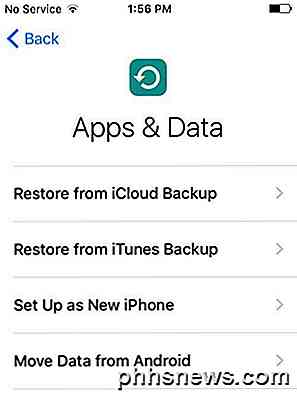
Qui avrai la possibilità di scegliere tra Ripristino da Backup iCloud, Ripristino da Backup iTunes, Configurazione come nuovo iPhone e Spostare i dati da Android .
Se scegli la prima opzione, dovrai inserire il tuo ID Apple e la password e poi otterrai un elenco di backup iCloud disponibili.
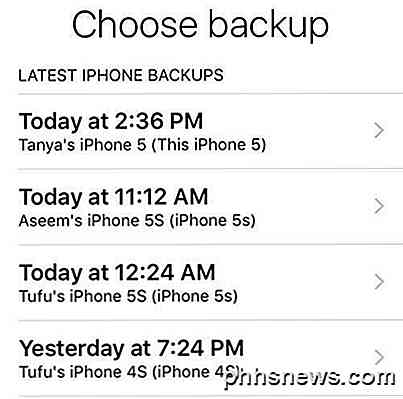
Se scegli la seconda opzione, dovrai connettere il tuo computer a iTunes e poi vedrai un elenco a discesa di backup disponibili sul computer dopo aver effettuato l'accesso con il tuo ID Apple.
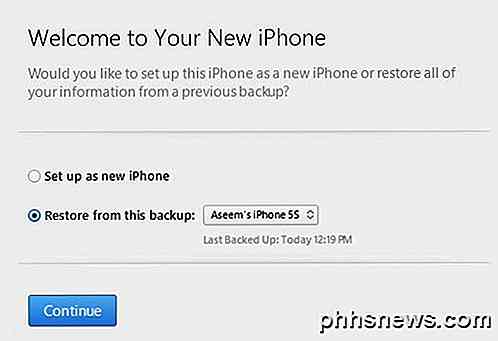
L'installazione come nuovo iPhone farà esattamente questo e avrai una nuova installazione di iOS. Puoi sempre impostare come nuovo iPhone e poi ripristinare da un backup di iTunes in seguito, se lo desideri. Tuttavia, non potrai ripristinare da iCloud una volta impostato come nuovo iPhone.
Infine, puoi fare tutto da iTunes stesso. Una volta connesso, vedrai l'opzione per ripristinare il backup e il ripristino del telefono .
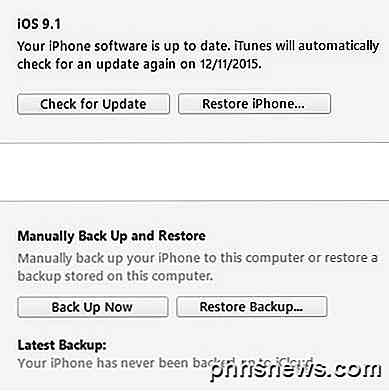
Restore Backup ti consentirà di scegliere da un backup locale memorizzato sul computer e ripristinarlo. Semplicemente ripristinerà i dati e le app e non il firmware dell'iPhone.
Ripristinare iPhone è più interessante perché può funzionare in due modi diversi a seconda di ciò che si sceglie. In primo luogo, ti chiederà se vuoi creare un backup o meno. Questo dipende da te, ovviamente.
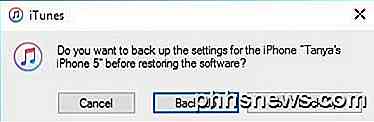
Dopodiché, la finestra di dialogo che vedi dipenderà dal fatto che sul tuo dispositivo sia installata o meno una versione precedente di iOS. Se non si dispone dell'ultima versione di iOS, verrà visualizzata un'opzione per Ripristino o Aggiornamento . Se stai utilizzando la versione più recente, vedrai semplicemente il pulsante Ripristina .
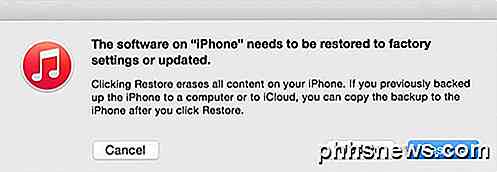
Il ripristino eseguirà la stessa funzione dell'opzione Cancella tutto il contenuto e le impostazioni sul dispositivo. Se fai clic su Aggiorna, verrà semplicemente installato l'ultimo aggiornamento sul telefono, proprio come se dovessi andare su Impostazioni, Generale, Aggiornamento software . I tuoi dati rimarranno intatti, iOS verrebbe aggiornato.
Così il gioco è fatto! Tutti i diversi modi in cui è possibile eseguire il backup, ripristinare o ripristinare il dispositivo Apple. Spero che chiarisca ogni confusione che potresti avere sull'intero processo. Se avete domande, sentitevi liberi di commentare. Godere!

Come vedere tutti gli stili di paragrafo utilizzati nel documento di Word
Gli stili in Word consentono di applicare facilmente un aspetto uniforme nell'intero documento, anziché formattare tutto manualmente. Se si desidera rivedere la formattazione, è possibile visualizzare gli stili applicati ai paragrafi sul margine sinistro per riferimento rapido. CORRELATO: Mastering Stili e Temi documento Normalmente, per vedere quali stili vengono applicati a in quali paragrafi, devi mettere il cursore nel paragrafo e guardare la sezione Stili della scheda Home.

È Sicuro scollegare un laptop mentre è in esecuzione, quindi ricollegarlo?
I nostri laptop ci consentono di essere più mobili che mai, ma sono sempre alla continua ricerca di prese convenienti per caricali. Se stai caricando un laptop e hai bisogno di spostarti su una presa diversa mentre è ancora in funzione, lo danneggerà? Il post di Q & A di SuperUser di oggi ha la risposta alla domanda di un lettore curioso.



